谷歌浏览器flash插件怎么安装?谷歌浏览器是一款功能强大的浏览器软件,这款浏览器支持各类插件安装,其中flash插件是浏览器必备的一款轻量级插件,这款插件支持我们观看多媒体播放,这款插件安装方式非常简单,不少新手用户还不知道谷歌浏览器如何安装flash插件。本篇文章就给大家带来谷歌浏览器安装flash插件详细步骤,感兴趣的朋友千万不要错过了。
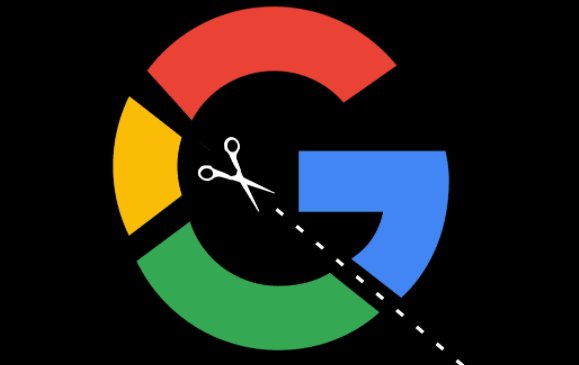
1、我们在百度搜索框中输入adobe flash player官方下载,我们点击可以下载的链接进去(如图所示)。
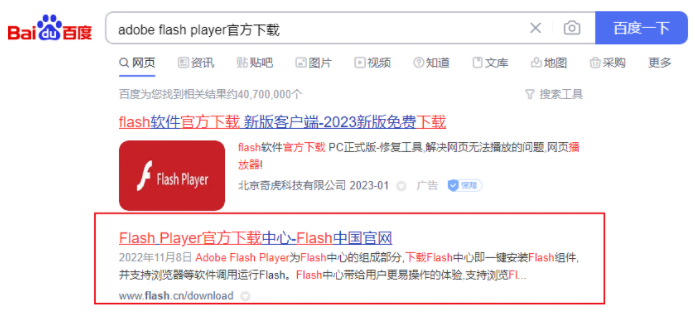
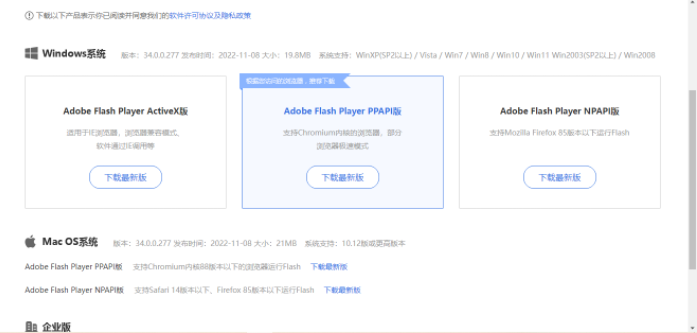
2、我们在点击“立即安装”前尽量把左边捆绑安装的程序给去掉勾选,否则也会安装该程序(如图所示)。

3、接下来我们点击上图中的立即安装按钮,接下来便是初始化的过程,在这个过程中可能会提示你关闭浏览器。另外最好将所有的安全软件(杀毒软件)退出或者关闭防火窗,否则可能会失败。最后,我们完全不用担心插件版本的问题,下载的插件便是可用于当前浏览器的插件(如图所示)。
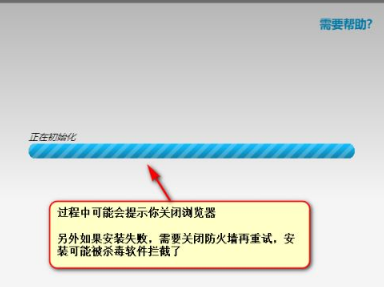
4、接下来我们便会看到浏览器下载的adobe flash player 的安装包,我们点击该安装包下方的按钮,选择“打开”或者在文件夹下显示(如图所示)。
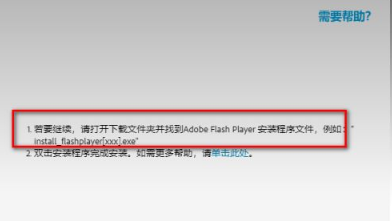
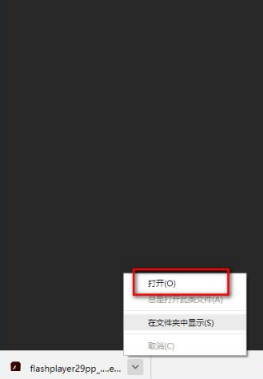

以上就是【谷歌浏览器flash插件怎么安装?谷歌浏览器安装flash插件详细步骤】的全部内容啦,大家快来看看吧。
